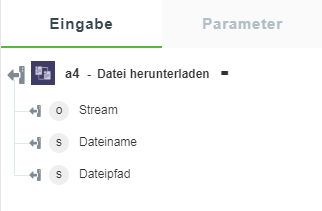Datei herunterladen
Verwenden Sie diese Aktion, um eine Datei vom FTP-Server herunterzuladen.
Aktion "Datei herunterladen" verwenden
Um diese Aktion in einem Workflow verwenden zu können, müssen Sie sie mit ThingWorx Flow verbinden. Gehen Sie zum Herstellen einer Verbindung mit dem Fluss wie folgt vor:
1. Klicken Sie auf  , und ziehen Sie die Aktion Datei herunterladen unter dem Dienstprogramm FTP in den Zeichenbereich, zeigen Sie mit der Maus auf die Aktion, und klicken Sie dann auf
, und ziehen Sie die Aktion Datei herunterladen unter dem Dienstprogramm FTP in den Zeichenbereich, zeigen Sie mit der Maus auf die Aktion, und klicken Sie dann auf  . Oder: Doppelklicken Sie auf die Aktion. Das Fenster für die Aktion "Datei herunterladen" wird geöffnet.
. Oder: Doppelklicken Sie auf die Aktion. Das Fenster für die Aktion "Datei herunterladen" wird geöffnet.
2. Bearbeiten Sie bei Bedarf den Namen der Beschriftung. Standardmäßig ist der Beschriftungsname mit dem Aktionsnamen identisch.
3. Informationen zum Hinzufügen einer neuen Verbindung finden Sie im Abschnitt
Neue Verbindungen hinzufügen des Themas "FTP-Dienstprogramm".
Wenn Sie bereits zuvor eine Verbindung für FTP hinzugefügt haben, können Sie eine Verbindung in der Liste auswählen. |
4. Wählen Sie eine Aktion in der Liste aus.
◦ In lokaler Datei speichern
Geben Sie im Feld Name der lokalen Datei den Pfad der lokalen Datei zum Speichern der Datei ein. Der standardmäßige lokale Pfad ist identisch mit dem Namen der Remote-Datei.
◦ Stream zurückgeben
5. Geben Sie im Feld Pfad der Remote-Datei den Pfad der herunterzuladenden Remote-Datei an.
6. Wählen Sie im Feld Komprimierung verwenden die Option wahr aus, um die Komprimierung anzuwenden, oder wählen Sie falsch aus.
7. Klicken Sie auf Fertig.
Ausgabeschema
Die Aktion "Datei herunterladen" gibt ein Ausgabeschema wie in der folgenden Abbildung dargestellt zurück: